KontrolPack ile Ağ Üzerinden Bilgisayarları Bağlayın/Kontrol Edin

KontrolPack ile ağınızdaki bilgisayarları kolayca kontrol edin. Farklı işletim sistemlerine sahip bilgisayarları zahmetsizce bağlayın ve yönetin.
Mageia, ünlü Fransız Linux dağıtımı Mandriva'dan çatallanan RPM tabanlı bir Linux işletim sistemidir. Açık kaynaklı bir işletim sistemidir ve Linux'u RPM yöntemiyle kullanmak için mükemmel bir seçenektir. Bu kılavuzda, işletim sistemini bilgisayarınıza nasıl kuracağınızı göstereceğiz.
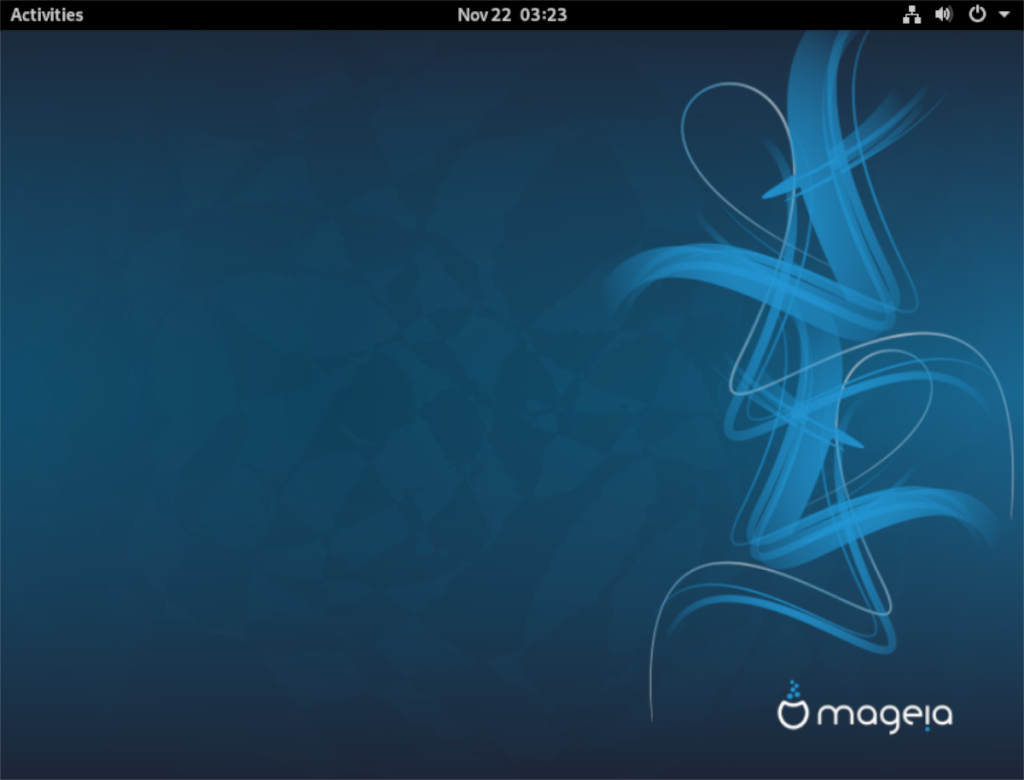
Mageia'yı İndirmek
Mageia Linux işletim sistemi, indirilebilir bir ISO görüntü dosyası aracılığıyla dağıtılır. İşletim sistemini kurmak için ISO dosyasını bilgisayarınıza indirmeniz gerekmektedir. İşte nasıl indireceğiniz.
Kurulum türü
İlk olarak, Mageia.org'daki indirme sayfasına gidin . İndirme sayfasında, üç indirme seçeneği göreceksiniz. Bu seçenekler “Klasik Kurulum”, “Canlı Medya” ve “Ağ Kurulumu”dur. “Canlı Medya” düğmesini seçin.
masaüstü seçimi
“Canlı Medya” düğmesine tıkladıktan sonra, üç seçenekli bir “Masaüstü” alt menüsü görünecektir. Bu seçenekler, Mageia için kullanılabilen üç masaüstü ortamını temsil eder. Ya seçim KDE Plasma 5 , Gnome Shell veya XFCE .
Sistem mimarisi
Masaüstü ortamınızı seçtikten sonra bir “Desteklenen Mimari” menüsü görünecektir. İndirme sayfasına ne tür bir CPU'nuz olduğunu söylemek için menüden 32-bit veya 64-bit'i seçin.
İndirme türü
Seçilen mimari ile “İndirme Yöntemi” menüsü görünecektir. Buradan, Mageia ISO dosyanızı “BitTorrent” veya “Direct Link” (tarayıcı üzerinden HTTPS) aracılığıyla indirmeyi seçebilirsiniz. “Doğrudan Bağlantı” seçeneğini öneriyoruz.
İndirme yönteminizi seçtiğinizde, ISO dosyası indirilmeye başlayacaktır. İndirme işlemi tamamlandığında, işlemdeki bir sonraki adıma geçin.
Önyüklenebilir bir USB yükleyici yapma
Mageia Linux'u bir bilgisayara kurmak, önyüklenebilir bir USB yükleyici gerektirir. Mageia ISO'yu kullanarak önyüklenebilir bir USB yükleyici oluşturmanın birkaç yolu vardır . Ancak bu kılavuzda Etcher USB/SD Kart görüntüleme uygulamasına odaklanacağız.
İşlemi başlatmak için Etcher.io'ya gidin ve uygulamayı bilgisayarınıza indirin. Uygulama indirildikten sonra kurun ve açın. Ardından, önyüklenebilir bir Mageia USB yükleyici oluşturmak için aşağıdaki adım adım talimatları izleyin.
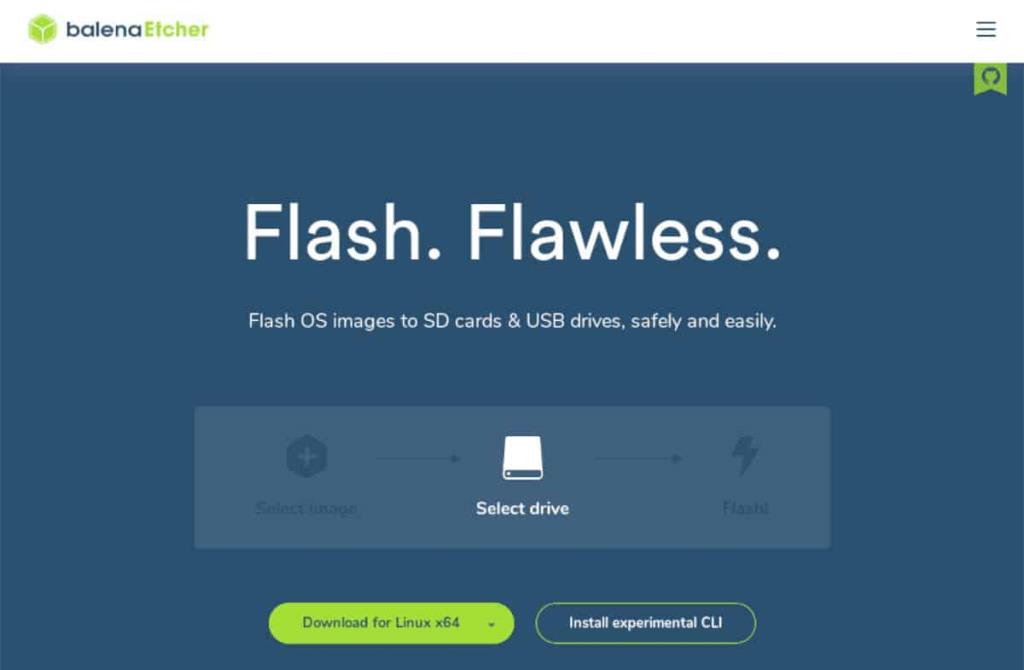
Adım 1: "Dosyadan Flash" düğmesini bulun ve fare ile seçin. “Dosyadan Flash” düğmesi seçildiğinde, ekranda bir açılır pencere belirecektir. Bu açılır pencereyi kullanarak bilgisayarınızda Mageia ISO dosyasını bulun ve Etcher'a eklemek için fare ile seçin.
Adım 2: Etcher uygulamasında "Hedef Seç" düğmesini bulun ve fare ile seçin. Ardından, USB flash sürücünüzü takın. "Hedef seç" menüsünü kullanarak, flash sürücü olarak kullanmak için USB flash sürücünüze tıklayın.
3. Adım: "Flaş!" Etcher uygulamasındaki düğmesine tıklayın ve fare ile üzerine tıklayın. Bu düğmeye tıklandığında Etcher, Mageia'yı USB flash sürücünüze flaş etmeye başlayacaktır. Sabırlı olun, çünkü bu biraz zaman alabilir!
İşlem tamamlandığında, USB flash sürücü takılı haldeyken bilgisayarınızı yeniden başlatın. BIOS'u yükleyin ve PC'nizi Mageia yükleyicisine erişmek için USB'den önyükleme yapacak şekilde yapılandırın.
Mageia'yı Kurma
Mageia'yı bilgisayarınıza kurmak için, önyükleyin, önyükleme menüsünde “Boot Mageia live” öğesini seçin ve aşağıda özetlenen adım adım talimatları izleyin.
Adım 1: Yükleyicinin ilk bölümünde dilinizi seçmelisiniz. Dil listesine bakın ve konuştuğunuz dili seçin (Mageia yükleyici otomatik olarak algılamazsa).
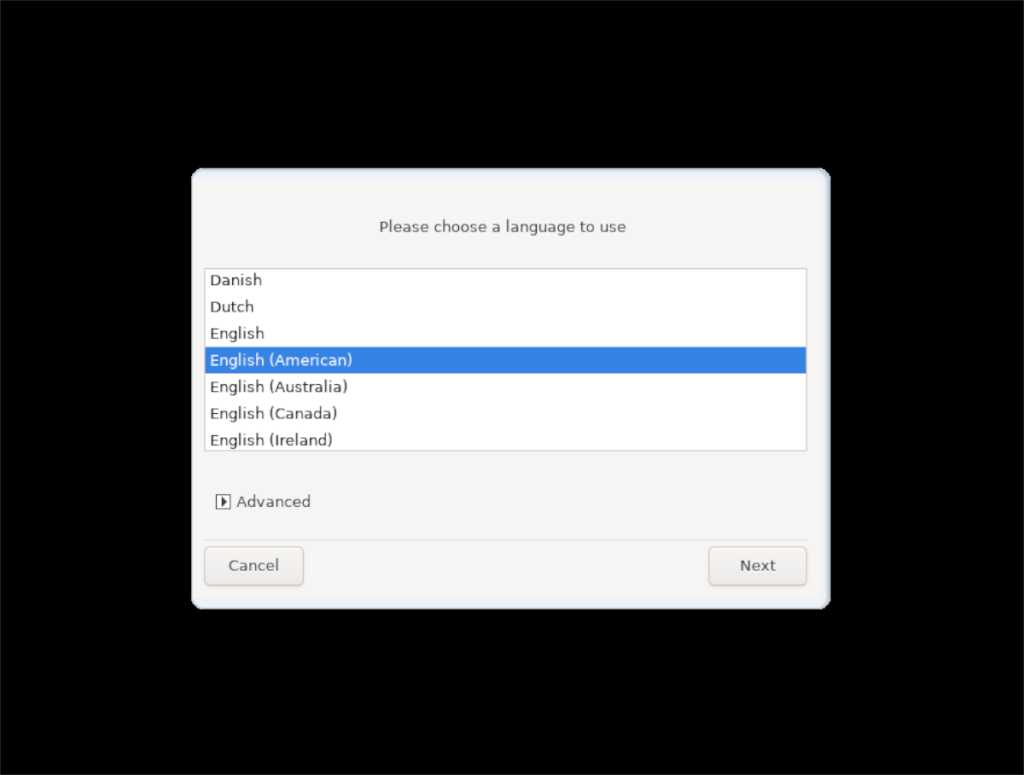
Adım 2: Ardından, kullanıcı lisansını kabul etmelisiniz. Fare tekerleğiniz veya ok tuşları ile kaydırarak inceleyin ve okuyun. Bunu okuduktan sonra, “Kabul Et”i seçin ve yükleyicide bir sonraki sayfaya geçmek için “Tamam”a tıklayın.
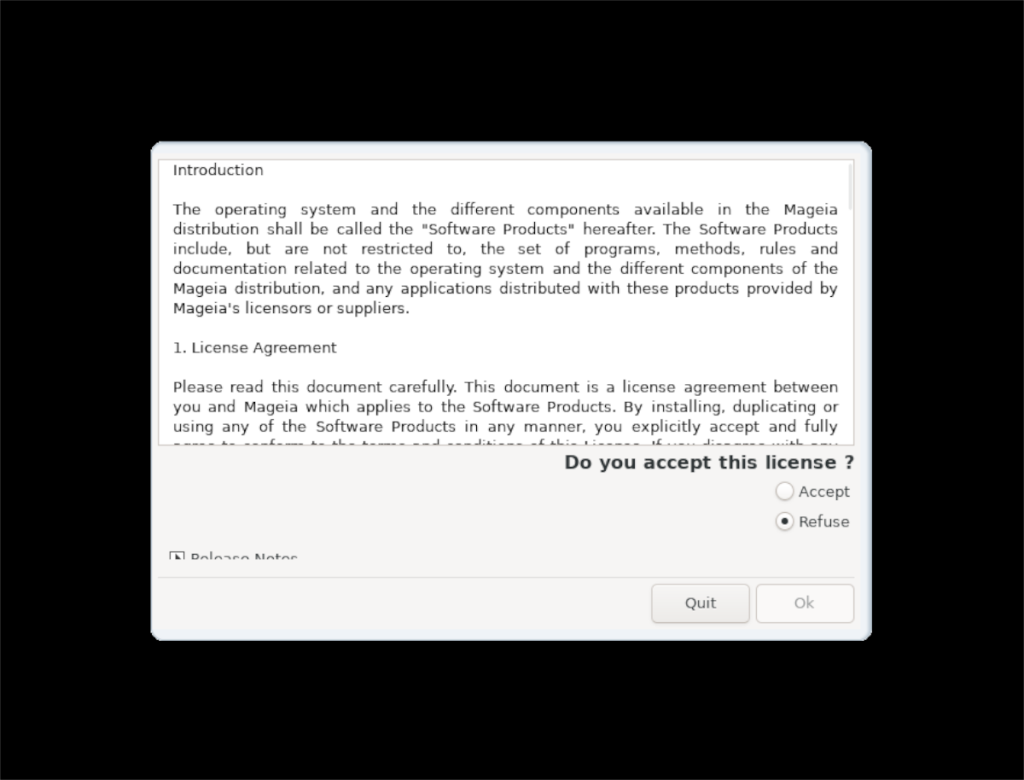
Adım 3: Saat diliminizi seçmelisiniz. Sizin için uygun olan saat dilimleri listesine bakın (eğer yükleyici otomatik olarak algılamadıysa.) Yükleyicide bir sonraki sayfaya geçmek için “İleri” düğmesini seçin.
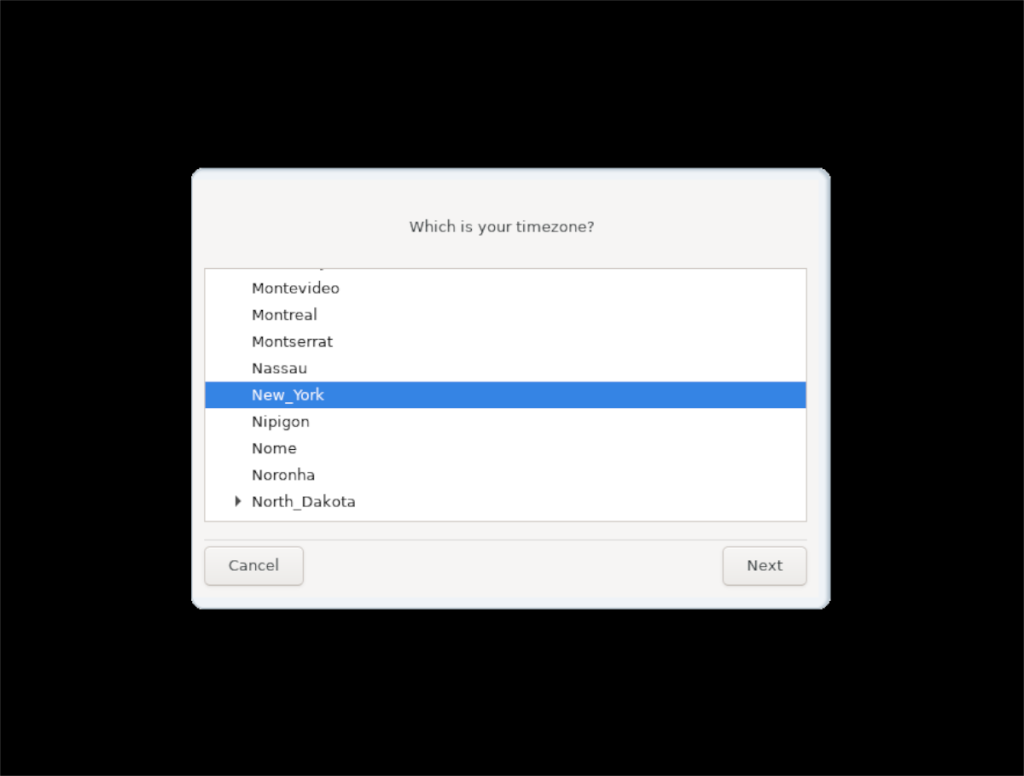
Adım 4: Mageia'nın yerel saati mi yoksa UTC'yi mi kullanmasını istiyorsanız yükleyiciye söylemelisiniz. Bir seçim yaptıktan sonra, yükleyicide bir sonraki sayfaya geçmek için “İleri” seçeneğini seçin.
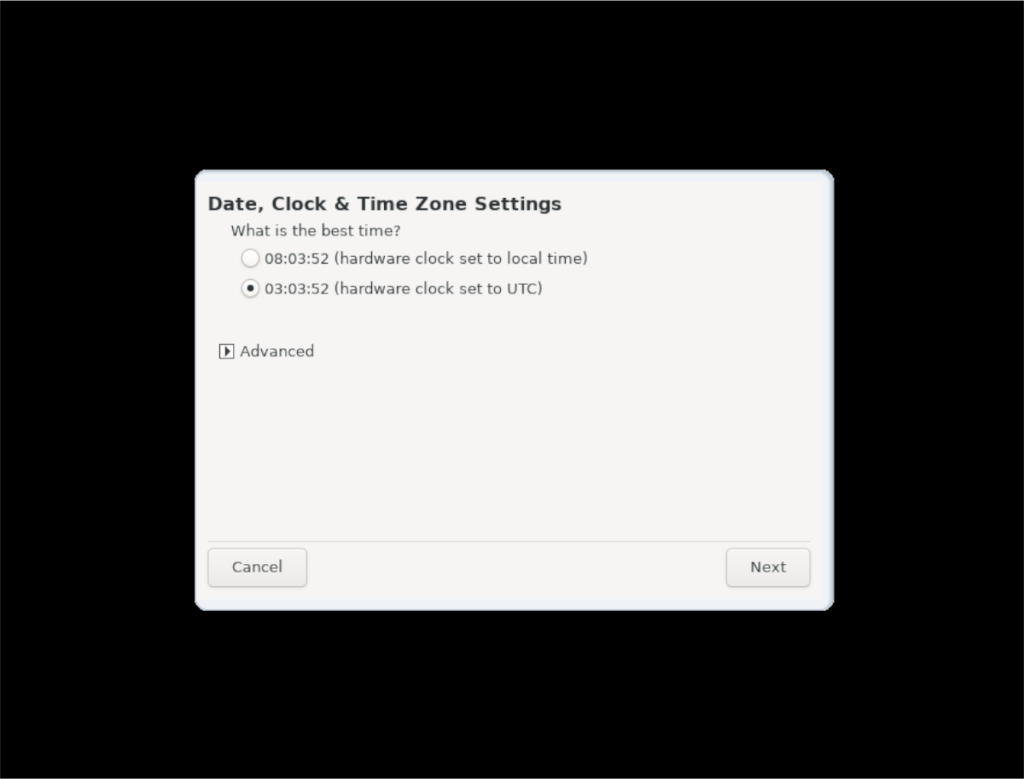
Adım 5: Ardından, bir klavye düzeni seçmeniz gerekecek. Çoğu kullanıcı için yükleyici klavye düzeninizi otomatik olarak algılayacaktır. Ancak, değilse, klavye düzenleri listesine bakın ve birini seçin. Bir sonraki sayfaya geçmek için bittiğinde "İleri" yi seçin.
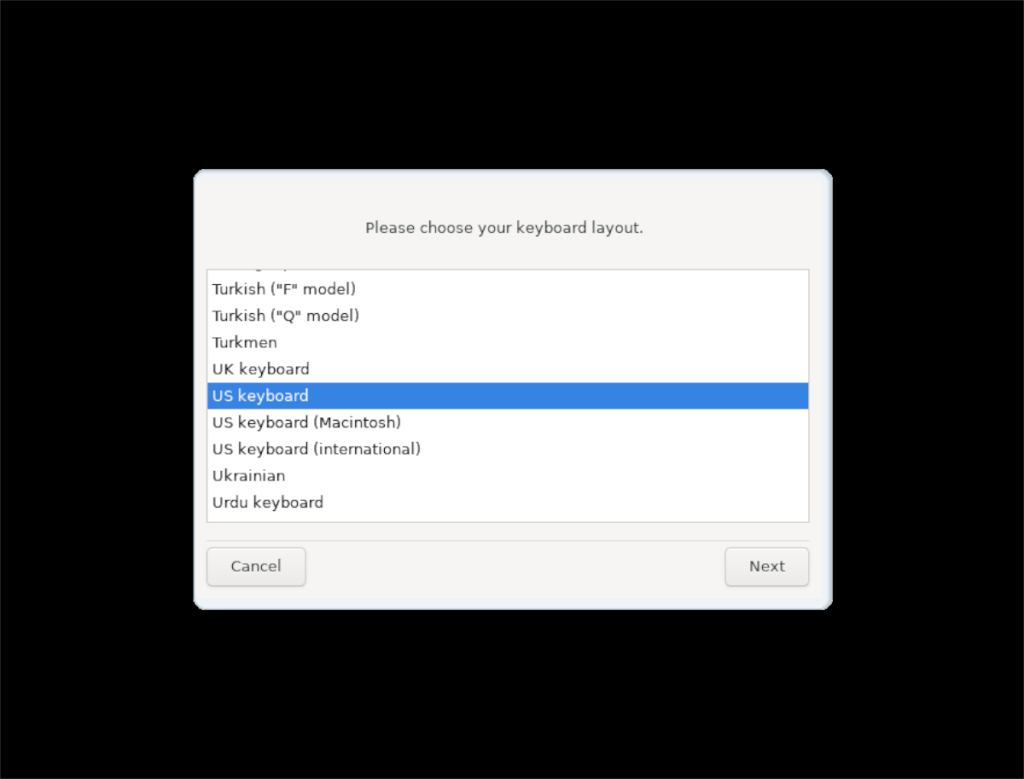
Adım 6: Seçimlerinizi yaptıktan sonra, canlı disk bir masaüstünü başlatacaktır. Masaüstüne girdikten sonra, masaüstünün hızlı başlatıcısını açmak için klavyede Alt + F2 tuşlarına basın .
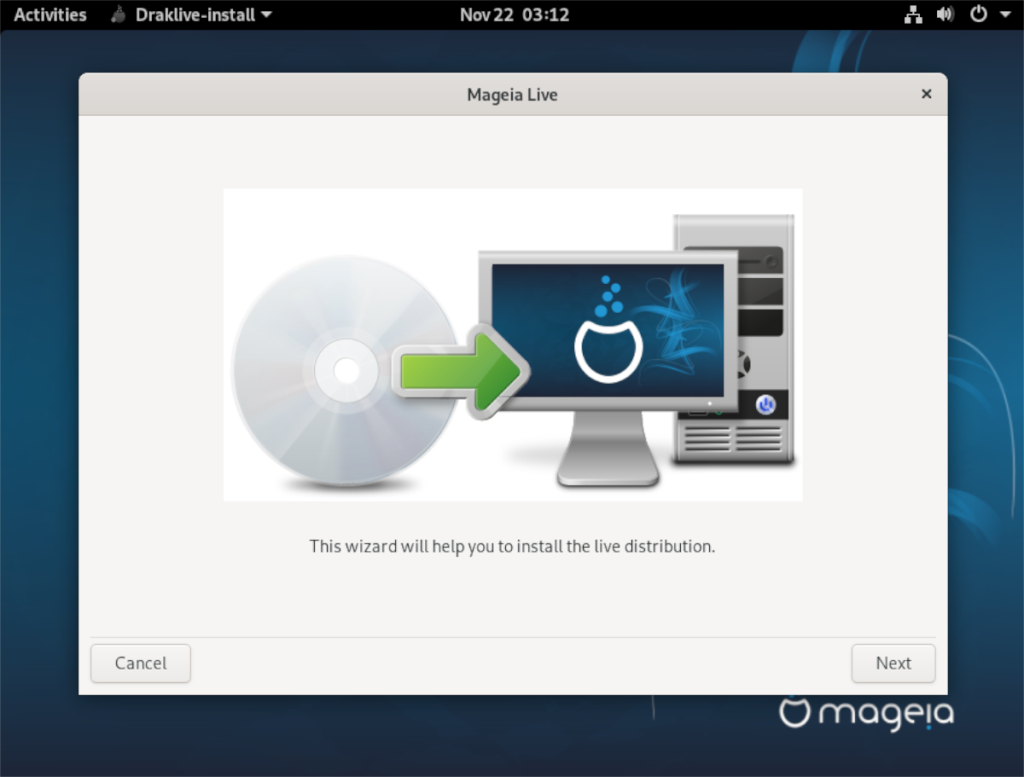
Hızlı başlatıcının içine, Magei'nin çalışması için sisteminizi biçimlendirecek program olan Draklive Install'u açmak için aşağıdaki komutu yazın.
draklive-kurulum
Adım 7: Draklive Install programında, “Bu sihirbaz, canlı dağıtımı kurmanıza yardımcı olacak” yazan bir mesaj göreceksiniz. Devam etmek için “İleri”yi seçin.
Adım 8: “İşte disk sürücünüzün içeriği” yanındaki menüden Mageia'yı kurmak istediğiniz sabit sürücüyü seçin. Ardından, biçimlendirme menüsünde “Tüm diski sil ve kullan” seçeneğini seçin. Bunun tüm sabit diskinizi sileceği konusunda uyarınız!
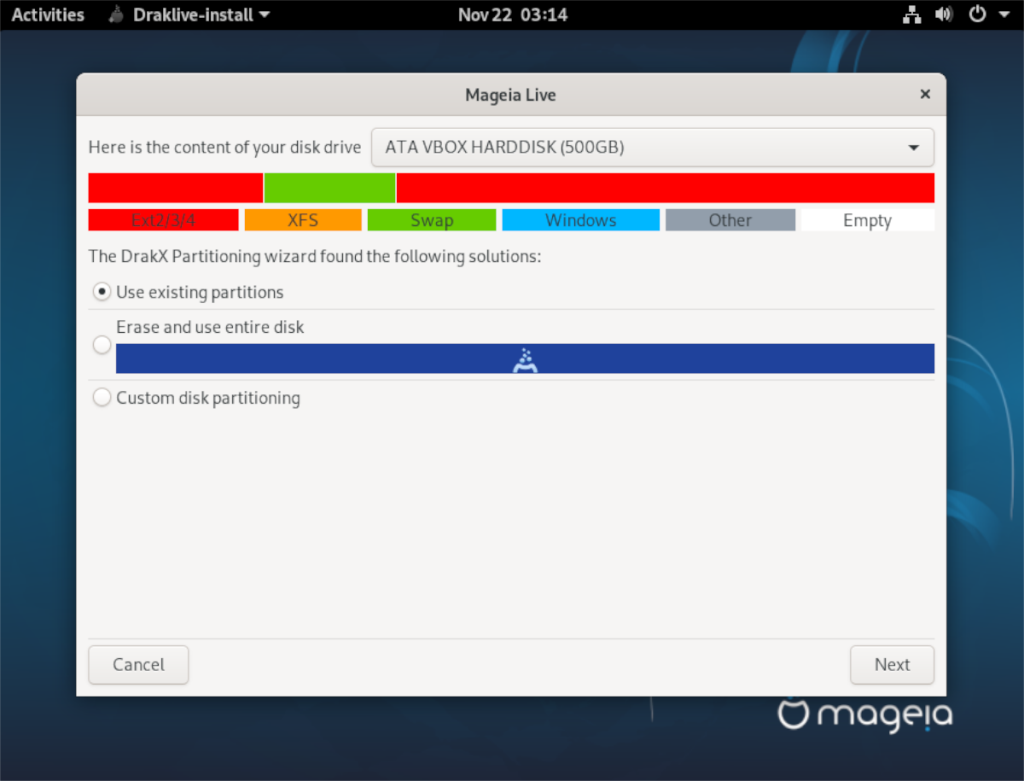
Daha karmaşık bir bölümleme kurulumu yapmak istiyorsanız, “Özel disk bölümleme” seçeneğini seçin. Bunu yalnızca bir Linux uzmanıysanız yapın!
Devam etmek için “İleri”yi seçin.
Adım 9: Mageia yükleyicisi, işletim sistemini bilgisayarınıza kurmaya başlayacaktır. Bu yükleme işlemi biraz zaman alabileceğinden sabırlı olun.
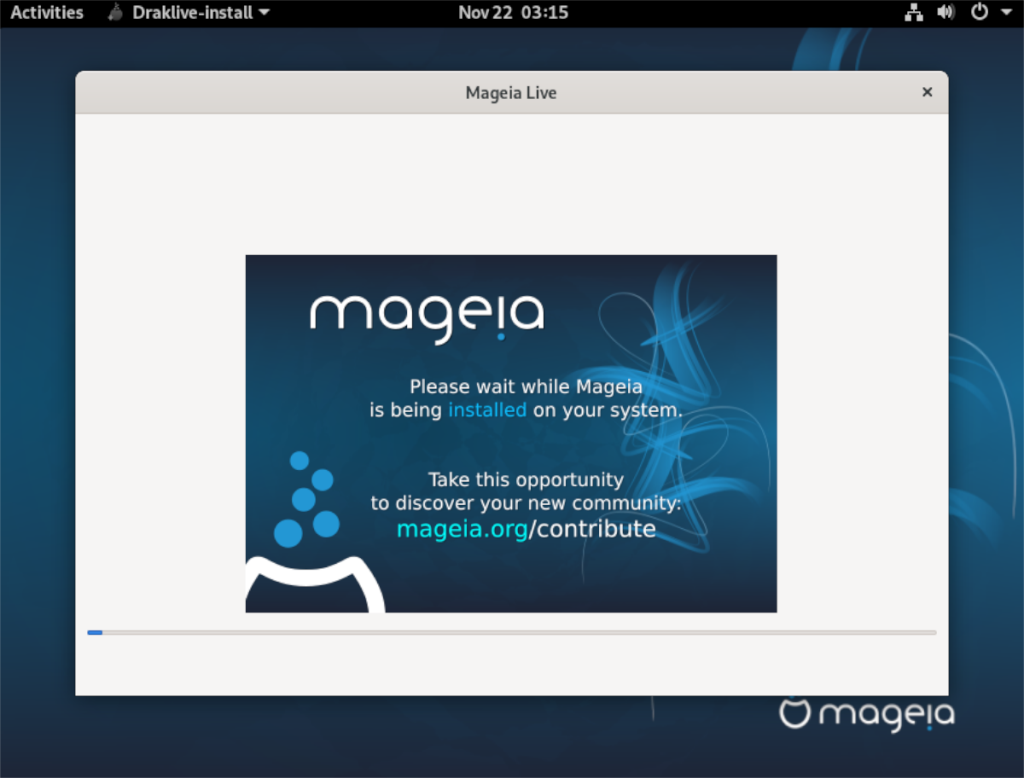
Adım 10: Kurulum bittiğinde “Bootloader” ekranını göreceksiniz. Bu seçenekleri olduğu gibi bırakıp "İleri" ye tıklayabilirsiniz. Bu ayarları yalnızca ne yaptıklarını biliyorsanız değiştirin.
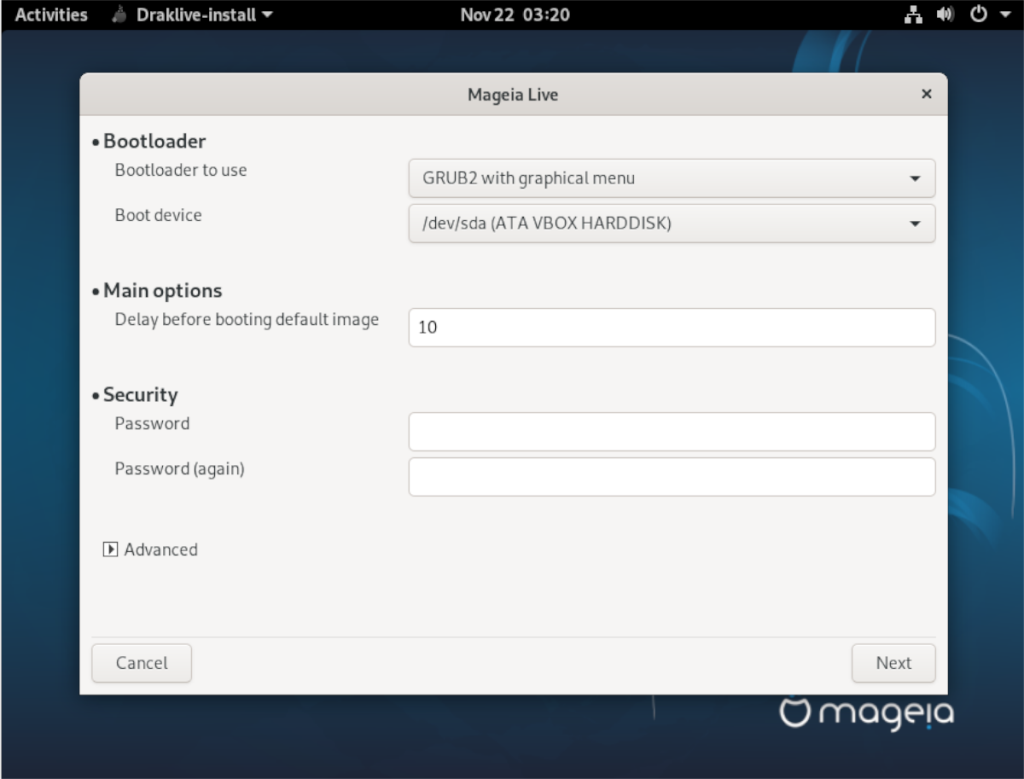
Adım 11: Önyükleyici seçeneklerinden geçtikten sonra, Mageia'nın varsayılan önyükleme seçeneği olduğunu gösteren başka bir ekran göreceksiniz. Her şeyi olduğu gibi bırakın ve “Son” düğmesini seçin.
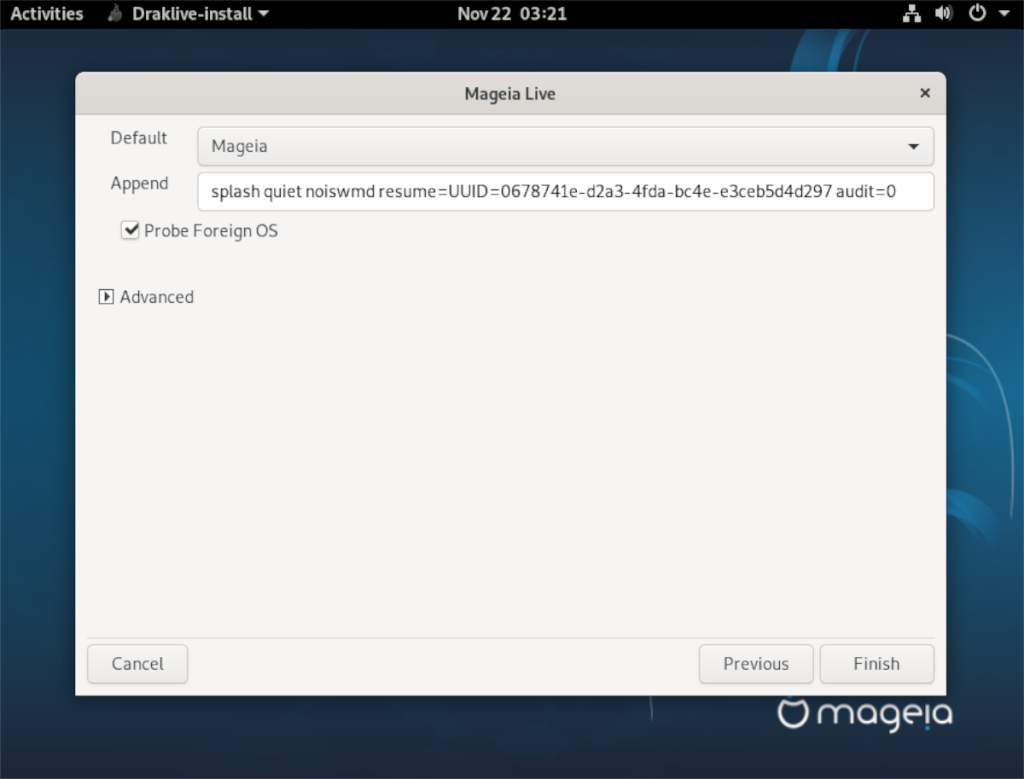
“Son” düğmesi seçildiğinde, canlı USB'yi çıkarmanız ve yeniden başlatmanız istenecektir. Bir kez daha “Bitir”i seçin ve bunu yapın.
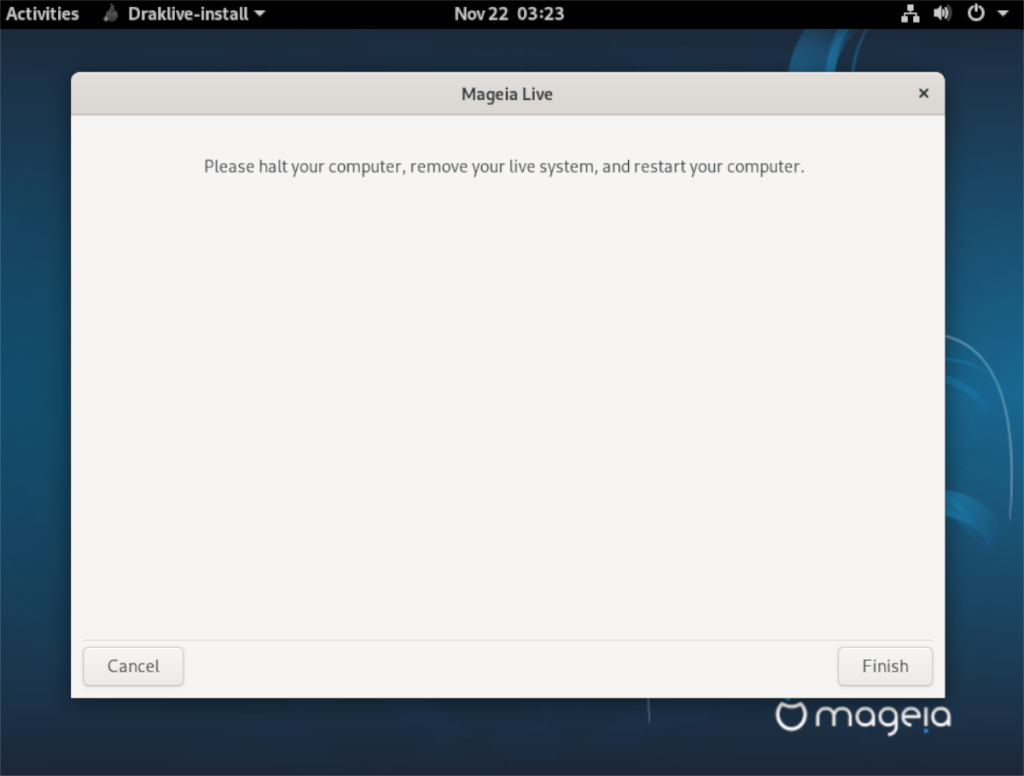
Canlı USB'nizi çıkardıktan sonra Mageia Linux kullanıyor olacaksınız!
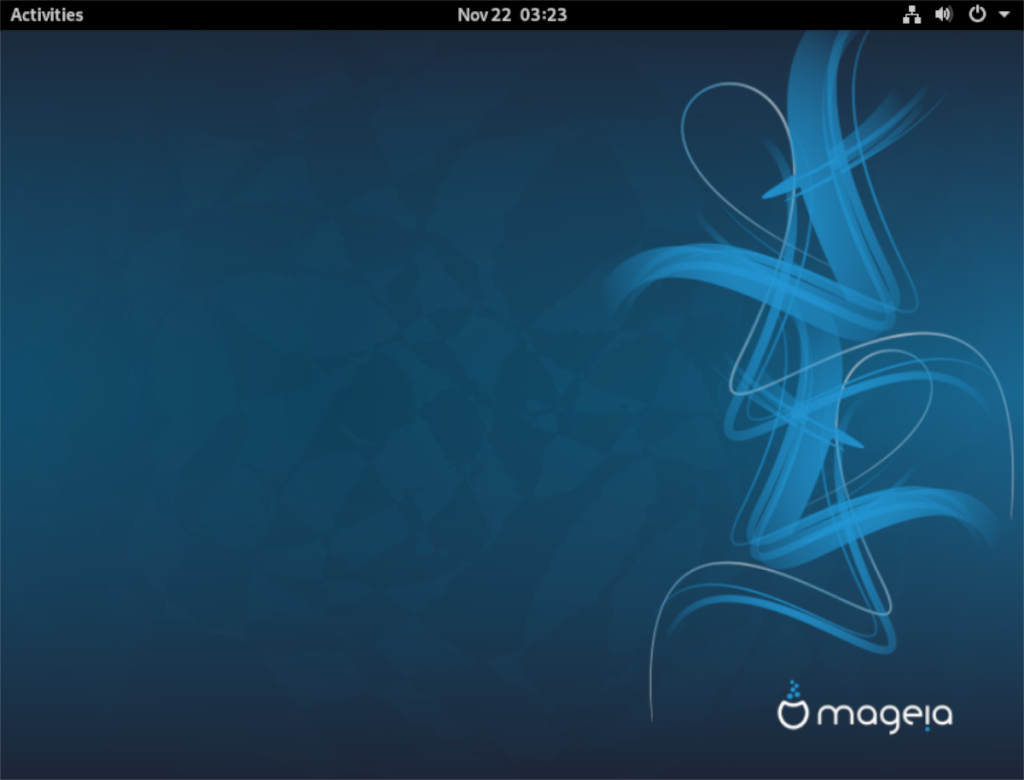
KontrolPack ile ağınızdaki bilgisayarları kolayca kontrol edin. Farklı işletim sistemlerine sahip bilgisayarları zahmetsizce bağlayın ve yönetin.
Tekrarlanan görevleri otomatik olarak gerçekleştirmek ister misiniz? Bir düğmeye defalarca manuel olarak tıklamak yerine, bir uygulamanın
iDownloade, kullanıcıların BBC'nin iPlayer hizmetinden DRM içermeyen içerikleri indirmelerine olanak tanıyan platformlar arası bir araçtır. Hem .mov formatındaki videoları hem de .mov formatındaki videoları indirebilir.
Outlook 2010'un özelliklerini ayrıntılı olarak ele aldık, ancak Haziran 2010'dan önce yayınlanmayacağı için Thunderbird 3'e bakmanın zamanı geldi.
Herkesin ara sıra bir molaya ihtiyacı vardır. Eğer ilginç bir oyun oynamak istiyorsanız, Flight Gear'ı deneyin. Flight Gear, ücretsiz, çok platformlu ve açık kaynaklı bir oyundur.
MP3 Diags, müzik koleksiyonunuzdaki sorunları gidermek için en iyi araçtır. MP3 dosyalarınızı doğru şekilde etiketleyebilir, eksik albüm kapağı resmi ekleyebilir ve VBR'yi düzeltebilir.
Google Wave gibi, Google Voice da dünya çapında büyük ilgi gördü. Google, iletişim kurma biçimimizi değiştirmeyi amaçlıyor ve
Flickr kullanıcılarının fotoğraflarını yüksek kalitede indirmelerine olanak tanıyan birçok araç var, ancak Flickr Favorilerini indirmenin bir yolu var mı? Son zamanlarda
Örnekleme Nedir? Vikipedi'ye göre, "Bir ses kaydının bir kısmını veya örneğini alıp onu bir enstrüman veya müzik aleti olarak yeniden kullanma eylemidir."
Google Sites, kullanıcıların web sitelerini Google'ın sunucusunda barındırmasına olanak tanıyan bir Google hizmetidir. Ancak bir sorun var: Yedekleme için yerleşik bir seçenek yok.



![FlightGear Uçuş Simülatörünü Ücretsiz İndirin [İyi Eğlenceler] FlightGear Uçuş Simülatörünü Ücretsiz İndirin [İyi Eğlenceler]](https://tips.webtech360.com/resources8/r252/image-7634-0829093738400.jpg)




